
L'espace de stockage de votre iPhone est limité et vous ne pourrez jamais utiliser tout son stockage car iOS et les applications que vous installez sur votre appareil prendront toujours beaucoup de place. Avec l’utilisation, la partie restante du stockage peut éventuellement se remplir. Cela peut inclure les photos que vous prenez, les fichiers que vous enregistrez, les vidéos et les chansons que vous diffusez en ligne ou les données téléchargées pour les applications de réseaux sociaux que vous utilisez fréquemment.
Bien que tous les iPhones puissent avoir une apparence et un fonctionnement similaires, la façon dont vous utilisez votre appareil peut être différente de celle de la personne à côté de vous. Ce que nous voulons dire, c’est que la raison pour laquelle votre iPhone manque d’espace de stockage peut être différente de celle de quelqu’un d’autre. C'est pourquoi nous avons compilé ci-dessous toutes les méthodes qui peuvent vous aider à économiser de l'espace de stockage sur votre iPhone.
Avant de commencer à nettoyer l'espace utilisé sur votre iPhone, il est important de savoir en premier lieu ce qui occupe l'espace de stockage de votre iPhone. Pour faciliter les choses, Apple vous propose un aperçu de tout ce qui est stocké sur votre iPhone dans les paramètres iOS. Vous pouvez voir cet écran en accédant à Paramètres > Général > Stockage iPhone.
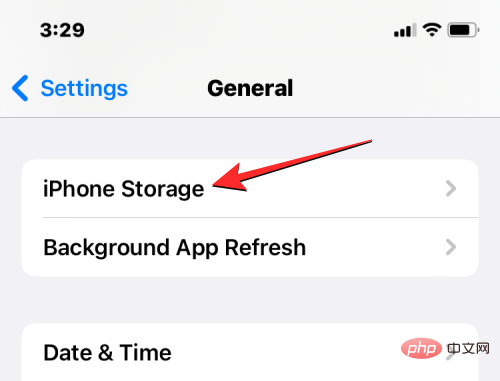
Sur cet écran, vous verrez un graphique à barres indiquant la quantité de stockage que vous avez utilisée sur votre stockage total. La barre sera mise en évidence dans différentes couleurs pour fournir un aperçu de la quantité d'espace de stockage consommée par différents types de fichiers. La plupart des utilisateurs verront la partie visible du stockage couverte par les applications, les photos, iOS et les données système.
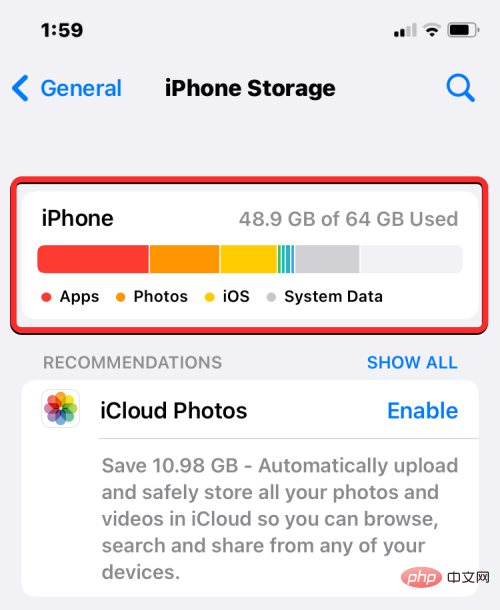
En fonction du type de données que vous enregistrez sur votre iPhone, iOS vous proposera des suggestions qui peuvent vous aider à obtenir plus d'espace sur votre appareil. Vous pouvez consulter ces suggestions dans la section Recommandations et suivre les instructions à l'écran fournies par iOS pour effacer efficacement le stockage de l'iPhone.
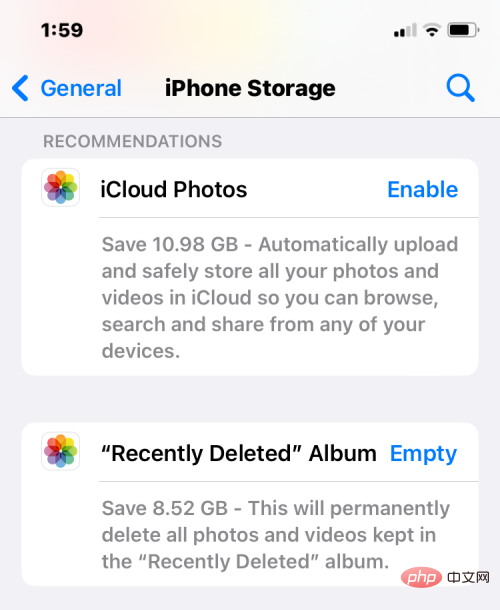
La plupart des iPhones modernes sont livrés avec au moins 128 Go de RAM, si vous êtes quelqu'un qui prend beaucoup de photos et de selfies , cela ne suffit pas. Si votre mémoire se remplit fréquemment quelques jours après leur effacement et que vous ne prévoyez pas de réduire le nombre de photos que vous prenez, la seule façon d'avancer est d'utiliser un service de stockage cloud capable de sauvegarder vos photos.
Vous obtiendrez différentes options de stockage dans divers services de stockage cloud. Gratuitement, Apple vous permet de stocker jusqu'à 5 Go de données sur iCloud, tandis que vous pouvez stocker jusqu'à 15 Go avec un compte Google. Le nombre de photos que vous pouvez stocker dans ces services de stockage dépend de la quantité d'autres données que vous enregistrez dans votre compte iCloud ou Google.
Vous pouvez activer la sauvegarde iCloud de vos photos en accédant à Paramètres > Photos et en activant la bascule iCloud Photos sous iCloud.
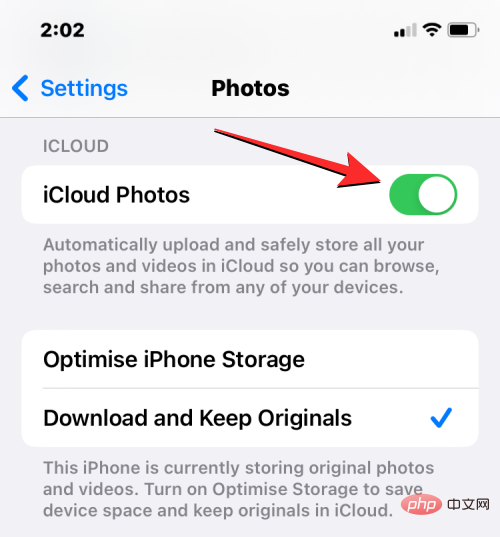
Si vous souhaitez télécharger des photos sur Google Photos, installez l'application Google Photos sur votre iPhone et ouvrez-la. Dans l'application, accédez à Photo de votre compte>Ouvrir la sauvegarde.
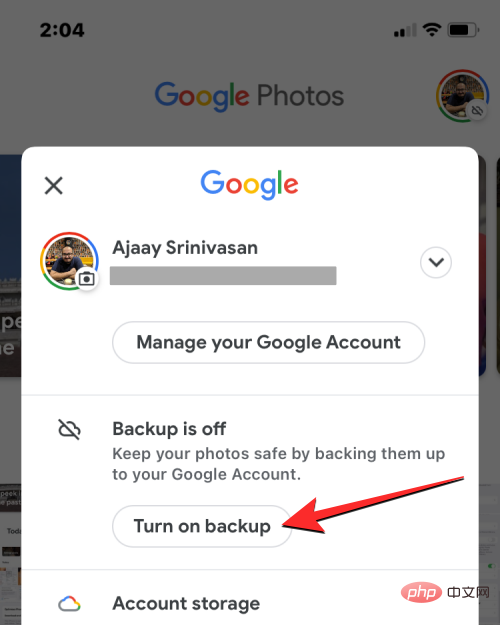
L'un des avantages de l'abonnement à Google Photos via iCloud est que vous pouvez choisir la qualité des photos que vous téléchargez depuis Google Photos. L'application vous permet d'enregistrer des images au format "Storage Saver" pour réduire la taille de l'image afin que vous puissiez télécharger plus d'images dans un espace de stockage limité.
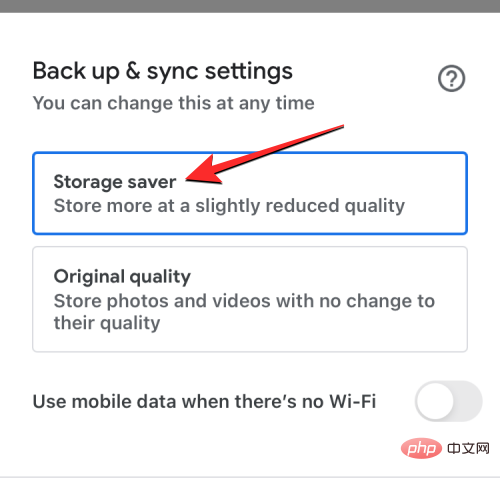
iCloud n'offre pas cette fonctionnalité car toutes les images sont téléchargées dans leur qualité d'origine et occupent donc le même espace sur le cloud que sur l'iPhone.
Si vous avez sauvegardé des photos de l'iPhone sur iCloud, vous pouvez le faire en supprimant la version originale de l'image capturée et en la remplaçant par une version plus petite. Images de mauvaise qualité pour optimiser l'espace de stockage de votre appareil. Cela permet de nettoyer la majeure partie de votre stockage, vous évitant ainsi d'avoir à essayer de nettoyer d'autres applications ou de stockage.
Pour optimiser vos photos et vidéos sur iPhone, accédez à Paramètres > Photos et sélectionnez Optimiser le stockage iPhone sous iCloud Photos.
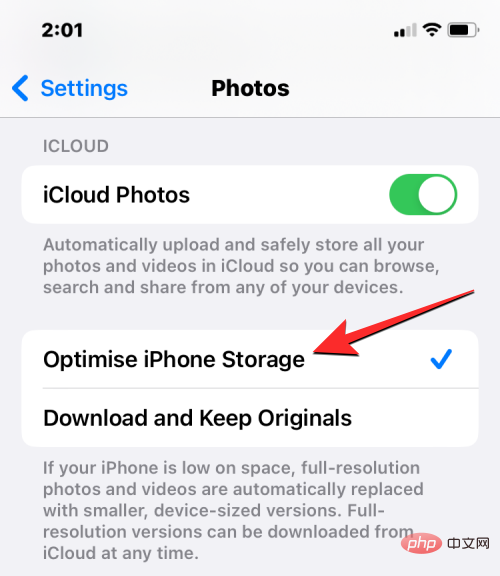
Lorsque vous utilisez cette option, toutes les photos que vous téléchargez sur iCloud seront remplacées par des copies de mauvaise qualité qui n'occupent pas autant d'espace sur votre iPhone.
Si vous avez sauvegardé vos photos sur iCloud ou Google Photos, il n'y a aucune raison de continuer à les stocker sur votre iPhone. Une fois vos images téléchargées sur iCloud, vous pouvez utiliser la méthode 3 ci-dessus pour supprimer automatiquement les images originales de votre iPhone ; les images affichées sur votre iPhone seront de qualité réduite, vous n'aurez donc pas à vous soucier de leur suppression.
Si vous choisissez de sauvegarder vos photos sur Google Photos, vous devrez les supprimer manuellement de votre iPhone. Pour ce faire, ouvrez l'application Photos sur votre iPhone (vous pouvez également le faire sur Google Photos). Dans Photos, appuyez sur Sélectionner dans le coin supérieur droit et commencez à sélectionner les photos que vous avez sauvegardées.
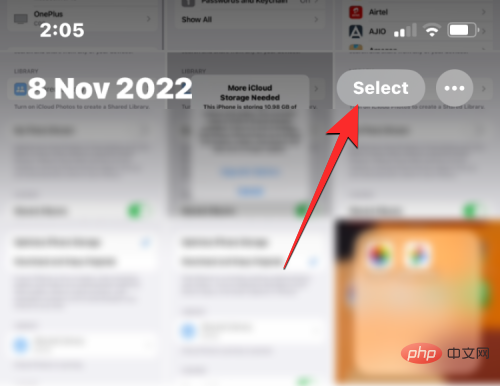
Après avoir sélectionné l'image que vous souhaitez supprimer, cliquez sur l'icône poubelle dans le coin inférieur droit.
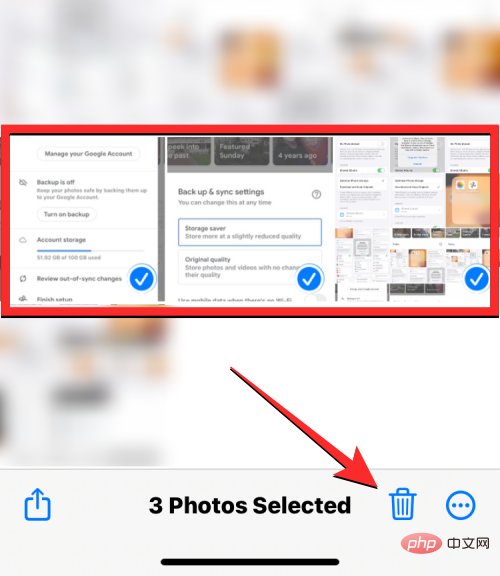
Il vous sera demandé de confirmer cette action dans l'invite en bas. Ici, appuyez sur Supprimer la photo pour confirmer.
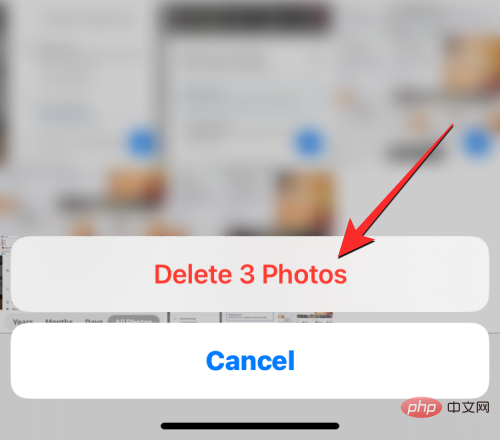
Les éléments sélectionnés seront désormais envoyés vers la section Récemment supprimés de l'application Photos et y resteront jusqu'à 30 jours. Si vous souhaitez supprimer définitivement ces photos, accédez à « Albums » > « Récemment supprimés » depuis l'application Photos.

Ici, sélectionnez à nouveau ces images à l'aide de l'option Sélectionner et appuyez sur Supprimer dans le coin inférieur gauche pour les supprimer complètement de votre iPhone.
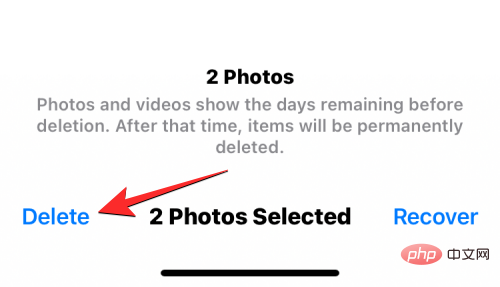
Si vous êtes quelqu'un qui reçoit et envoie beaucoup de SMS via iMessage, qui peuvent inclure de nombreux fichiers multimédias, vous devriez alors envisager de ne pas conserver les conversations qui sont actuellement importantes pour vous. Pour libérer de l'espace, vous pouvez supprimer les messages individuellement ou choisir que iOS les supprime automatiquement.
Pour supprimer des messages individuellement, ouvrez l'application Messages, appuyez longuement sur la conversation que vous souhaitez supprimer, puis sélectionnez Supprimer. Dans l'invite suivante, appuyez sur Supprimer pour confirmer.

Si vous souhaitez qu'iOS supprime automatiquement les anciens textes de l'application Messages, accédez à Paramètres > Messages > Conserver les messages.
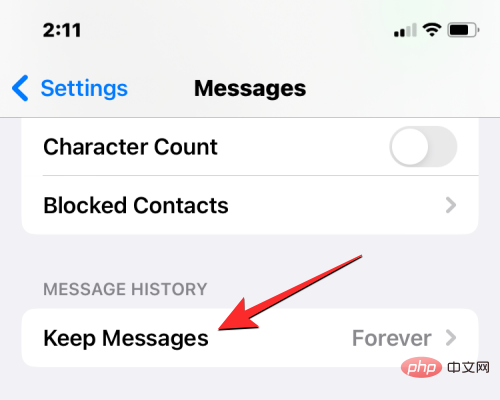
Ici, sélectionnez 30 jours ou 1 an selon la durée pendant laquelle vous souhaitez conserver vos anciens messages.
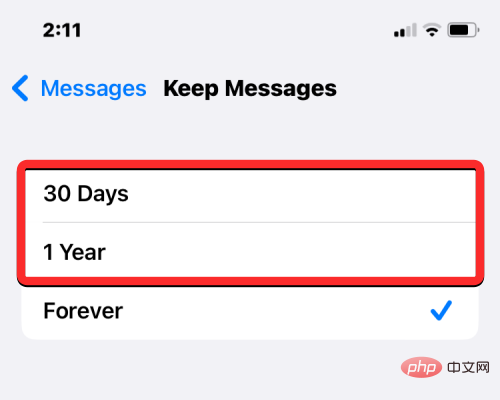
Après avoir sélectionné l'option préférée, l'application de messagerie supprimera toutes les conversations plus anciennes que la période sélectionnée.
Comme beaucoup d'entre nous, vous êtes peut-être habitué à diffuser ou à télécharger du contenu à partir d'applications sur votre iPhone. Au fil du temps, votre iPhone peut se remplir de chansons, de vidéos, de films et d'émissions de télévision que vous avez téléchargés depuis Apple Music, Spotify, YouTube, Netflix, Amazon Prime Video, YouTube Music et d'autres applications. Pour économiser de l'espace sur votre appareil, vous devez supprimer le contenu précédemment téléchargé dans toutes les applications que vous regardez ou écoutez régulièrement.
Pour supprimer des téléchargements sur une application de streaming, vous devez ouvrir l'application spécifique et accéder à sa section de téléchargements. Vous pouvez ensuite rechercher l'audio ou la vidéo stockée sur votre iPhone et la supprimer à l'aide de l'option intégrée à l'application. Ce processus varie d'une application à l'autre ; par conséquent, vous devrez déterminer vous-même l'emplacement de la section de téléchargement en fonction de l'application à partir de laquelle vous consommez régulièrement du contenu.
Pour vous faire une démonstration, essayons de supprimer le contenu que nous avons téléchargé depuis l'application Apple TV. Pour supprimer le contenu téléchargé de votre Apple TV, ouvrez l'application Apple TV et accédez à Bibliothèque> Téléchargé.
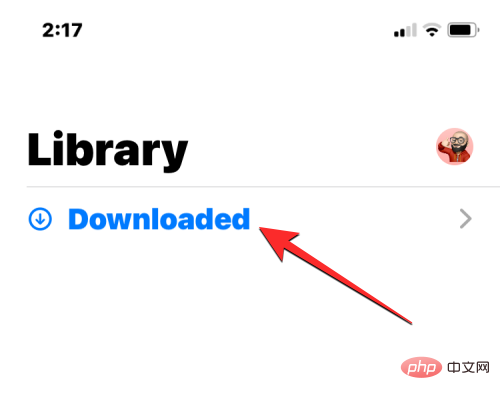
Lorsque vous voyez le contenu précédemment téléchargé sur cet écran, cliquez sur Modifier dans le coin supérieur droit.
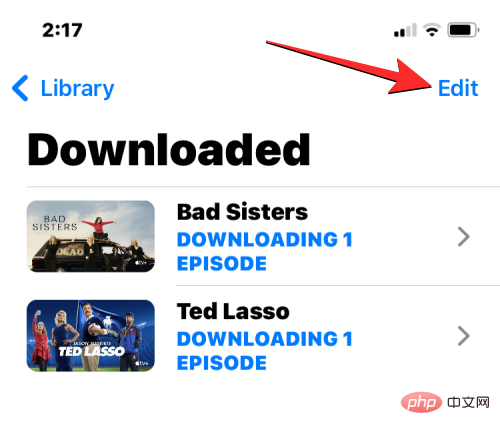
Sélectionnez maintenant le contenu que vous souhaitez supprimer et cliquez sur Supprimer dans le coin supérieur droit. Vous pouvez confirmer votre action dans l'invite qui apparaît et les éléments sélectionnés seront supprimés de la mémoire de votre iPhone.
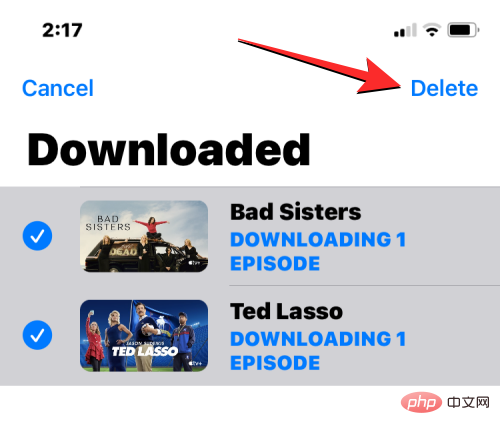
Le processus devrait également être similaire sur les applications tierces comme Spotify. Pour effacer les téléchargements de cette application, ouvrez Spotify et accédez à Votre bibliothèque> Téléchargé .
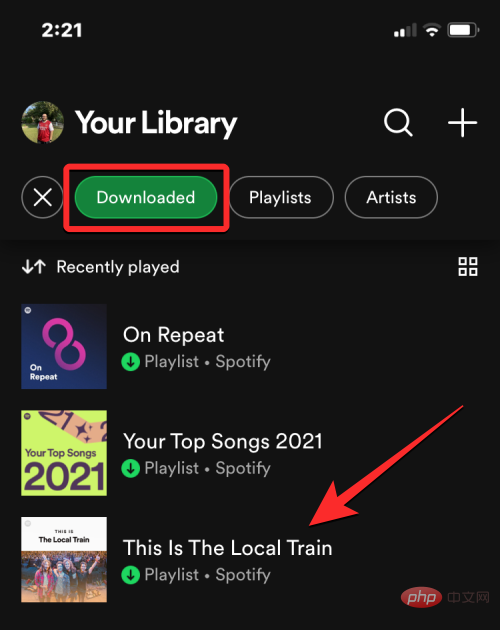
Supprimer les téléchargements de cet appareil.
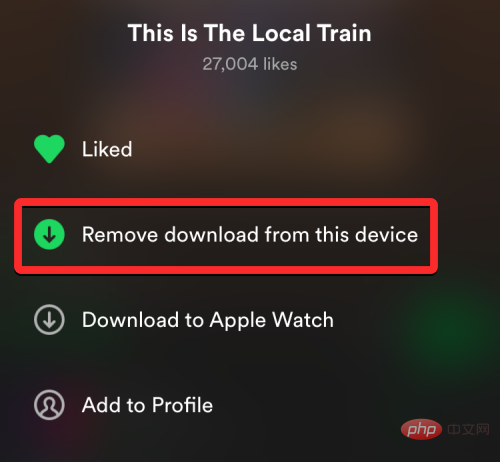
Supprimer pour confirmer votre action.
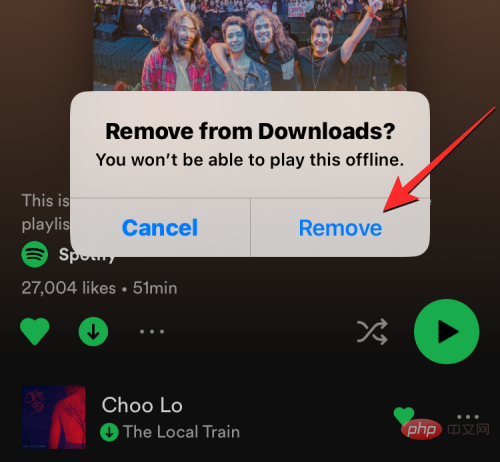
Paramètres sur iOS et accédez à Général > Stockage iPhone.
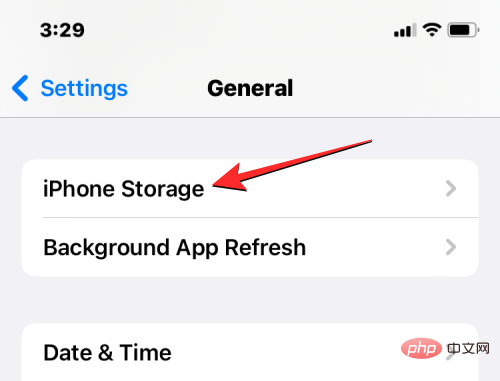
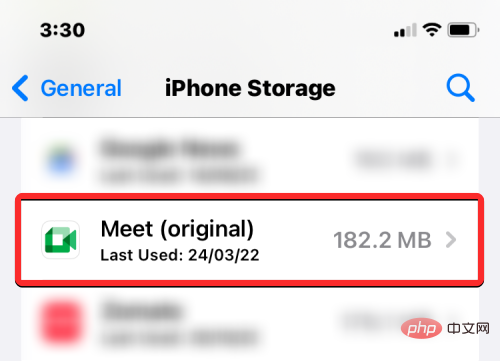
Désinstaller l'application pour supprimer l'application d'iOS sans supprimer ses données.
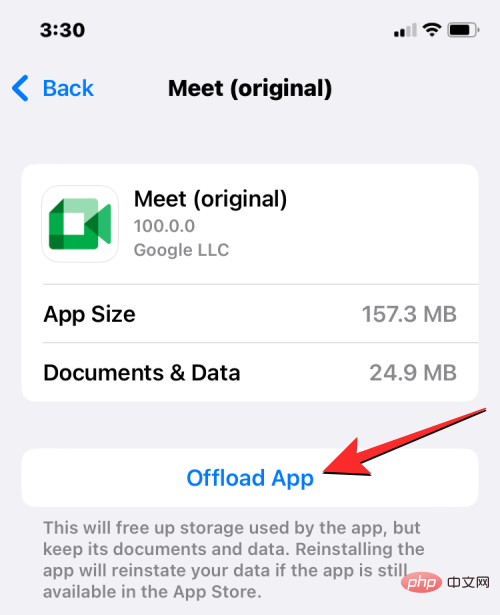
Désinstaller l'application dans l'invite qui apparaît en bas.
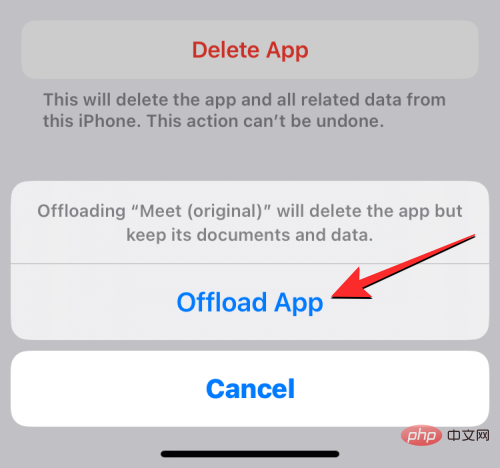
Paramètres> App Store et activez le bouton Désinstaller les applications inutilisées en bas.
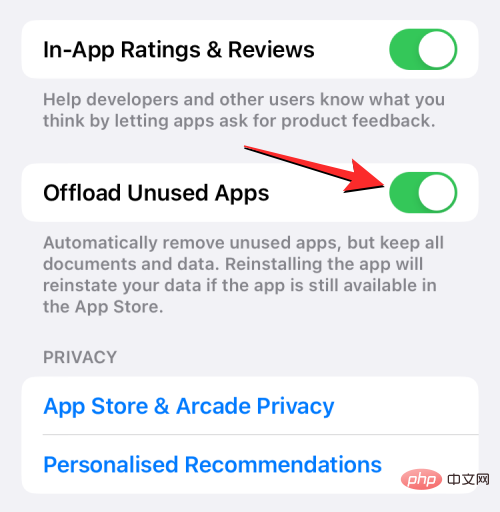
Vous pouvez supprimer n'importe quelle application de votre iPhone en appuyant longuement sur l'icône app et en sélectionnant Supprimer l'applicationapp dans le menu de débordement qui apparaît.
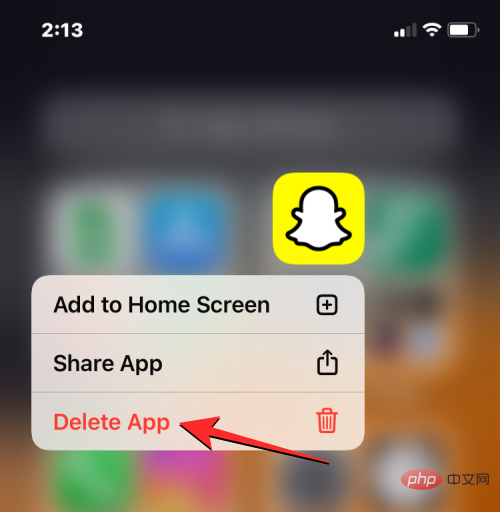
Paramètres.
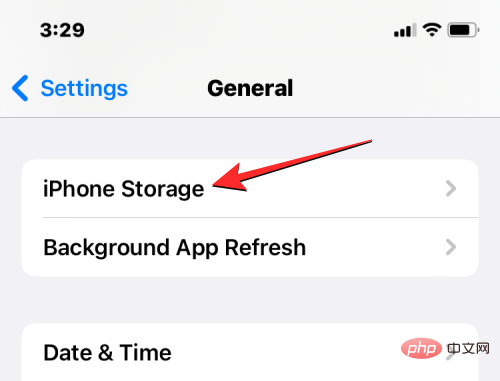
Dans Paramètres, allez dans « Général » > « Stockage iPhone » et vous pourrez voir toutes les applications que vous avez installées sur votre iPhone, triées par ordre décroissant de consommation d'espace. La sélection des applications à supprimer dans la moitié supérieure de cette liste libérera plus d'espace sur votre iPhone que la suppression des applications répertoriées plus bas.
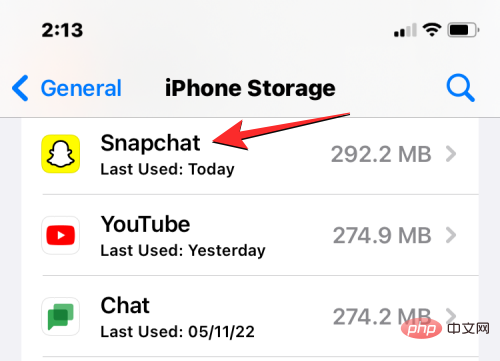
Une fois que vous avez trouvé l'application que vous souhaitez supprimer, sélectionnez-en une et cliquez sur Supprimer l'application.
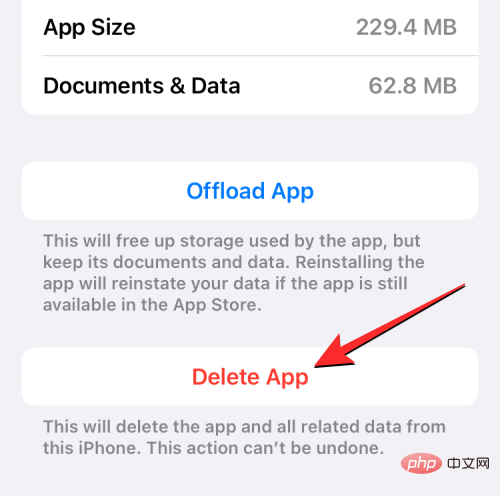
Vous devez confirmer cette action en cliquant à nouveau sur Supprimer l'application dans l'invite qui apparaît en bas.

Au fil du temps, votre iPhone peut accumuler des données de sites Web que vous avez visités dans le passé, ce qui peut occuper beaucoup d'espace sur votre appareil. Si vous manquez de stockage ou si votre expérience de navigation est lente, vous pouvez supprimer les données du site Web de Safari pour obtenir de l'espace de stockage sur votre iPhone. Pour supprimer les données du site Web sur Safari, accédez à Paramètres> Safari et cliquez sur Effacer l'historique et les données du site Web.
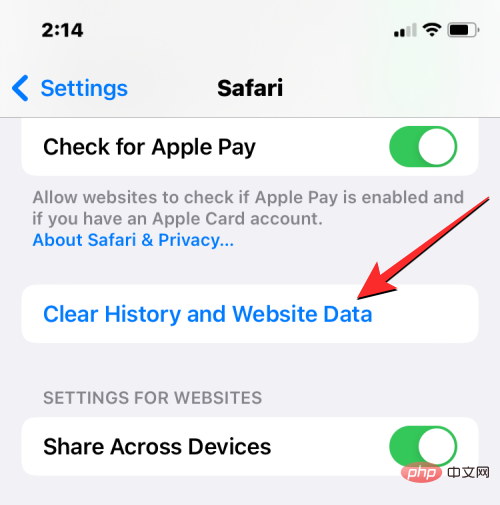
iOS vous demandera maintenant de confirmer cette action. Dans cette invite, sélectionnez Effacer l'historique et les données pour continuer.
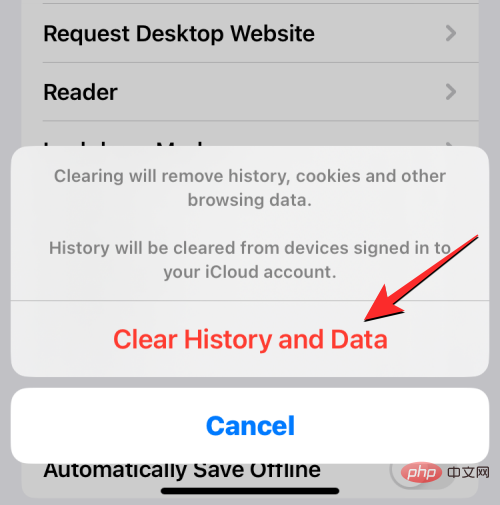
Les étapes ci-dessus permettent uniquement d'effacer les données du site Web dans Safari. Si vous utilisez un autre navigateur Web sur votre iPhone, vous devrez y effacer les données séparément des paramètres de l'application. Par exemple, si vous utilisez Firefox pour naviguer sur Internet, vous pouvez supprimer les données de son site Web en ouvrant l'application Firefox et en allant dans Menu Hamburger (icône à 3 lignes) > Paramètres > Gestion des données > Site Web Données
.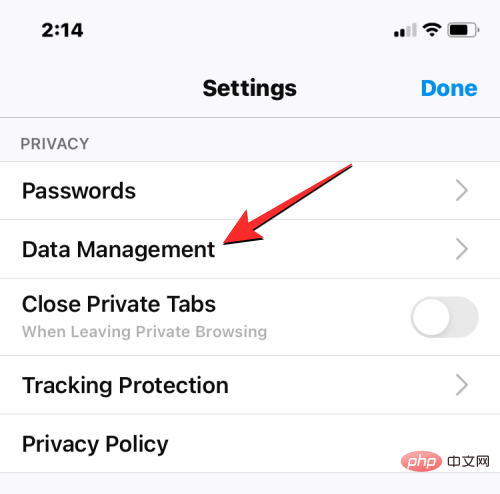
À partir de là, cliquez sur Effacer toutes les données du site Web
pour supprimer les données du site Web de Firefox de votre iPhone.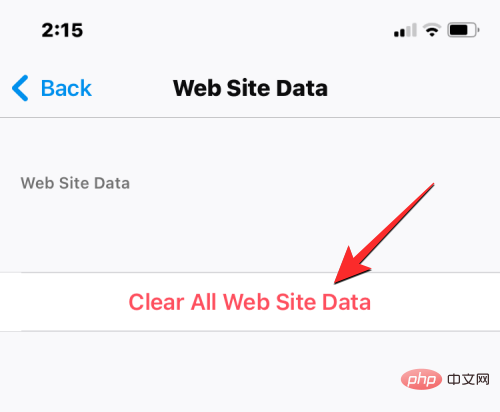
Vous pouvez également utiliser le site Web avec des applications comme Spotify, Uber, Pinterest, Telegram, Trivago, Tinder et Twitter Lite. De plus, vous pouvez créer des icônes d'application pour divers sites Web auxquels vous souhaitez accéder depuis Safari et les ajouter directement à votre écran d'accueil pour un accès rapide à tout moment. Pour créer un raccourci sur l'écran d'accueil, ouvrez le site Web sur Safari, appuyez sur l'icône de partage et sélectionnez Ajouter à l'écran d'accueil
.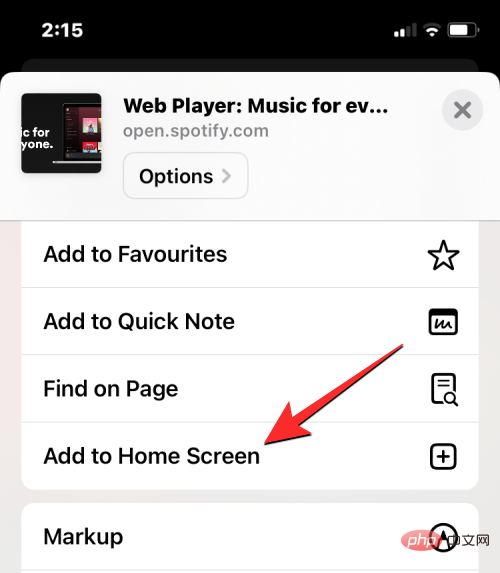
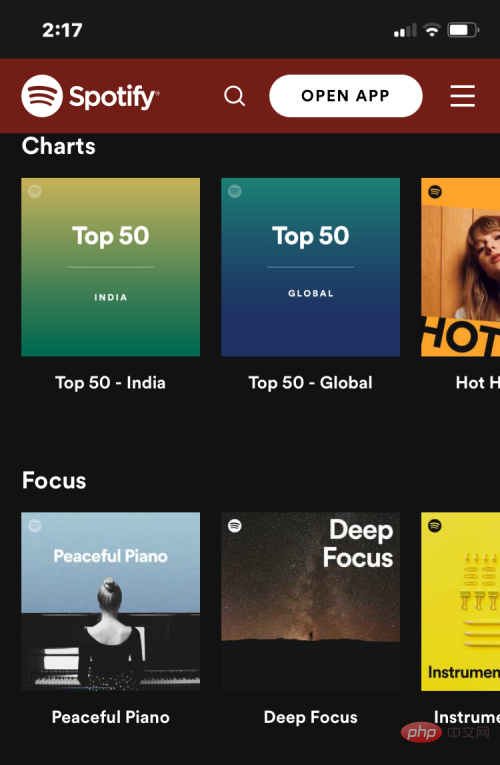
Le stockage cloud de votre compte Apple ou Google peut être utilisé non seulement pour stocker vos photos et vidéos n'importe quel fichier ; ou le document peut être enregistré en le téléchargeant depuis l'iPhone. Si vous souhaitez télécharger des fichiers localement depuis votre iPhone, vous devriez pouvoir le faire en activant iCloud Drive sur votre appareil. Pour utiliser iCloud Drive, ouvrez l'application Paramètres et accédez à votre carte d'identité Apple> Drive, puis activez le Synchroniser cet iPhone changer.
Lorsque vous activez cette option, tous vos fichiers de votre iPhone seront automatiquement transférés vers iCloud, où vous pourrez les diffuser sur n'importe quel appareil Apple, y compris un autre Accédez-y sur votre iPhone, iPad, Mac ou sur le Web. Les fichiers que vous stockez sur iCloud peuvent également être facilement partagés avec vos amis et votre famille via un lien ou un e-mail, et vous pouvez gérer qui peut facilement les visualiser ou les modifier depuis votre iPhone. 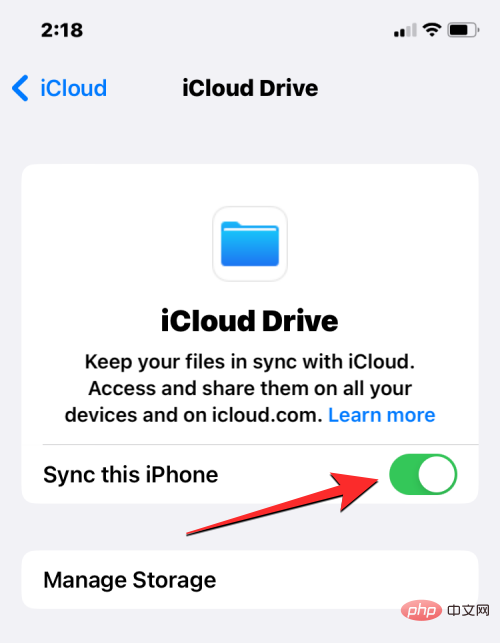
Fichier
ou toute application à partir de laquelle vous pouvez partager des éléments et appuyez sur l'icônePartager " .
Dans la feuille de partage qui apparaît, sélectionnez 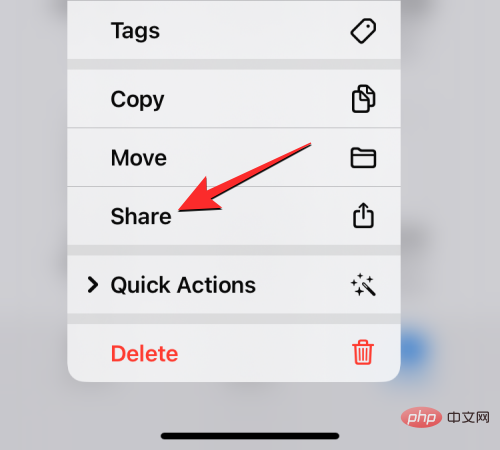 Drive
Drive
Vous pouvez ensuite sélectionner un emplacement dans Google Drive et cliquer sur 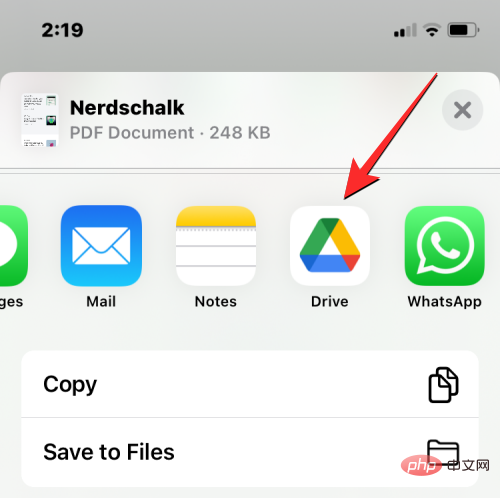 Télécharger
Télécharger
En plus des options de stockage dans le cloud, vous pouvez également transférer le contenu stocké de l'iPhone vers un ordinateur Mac ou Windows. Bien qu'il soit possible d'établir une connexion entre un iPhone et un Mac de manière native sur macOS, si vous possédez un ordinateur Windows, vous aurez besoin de l'application iTunes pour Windows. Vous pouvez ensuite suivre le tutoriel dans la liste de liens ci-dessous pour déplacer des fichiers de l'iPhone vers votre ordinateur : 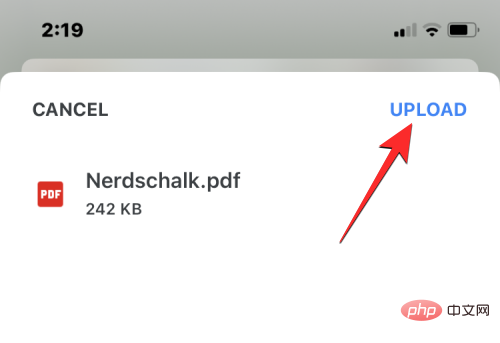
Snapchat
sur votre iPhone et appuyez sur #🎜 lorsqu'il y a quelque chose sur lequel cliquer 🎜#ShutterButton# 🎜🎜#.Après avoir pris la photo, cliquez sur
dans le coin inférieur gauche pour l'enregistrer.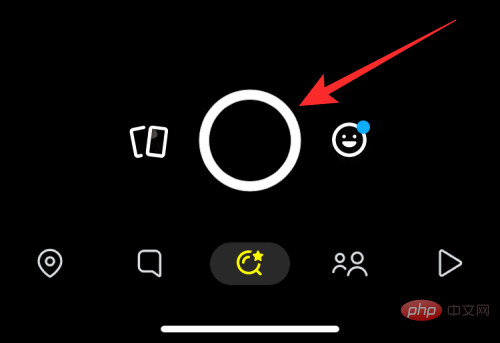
Vous verrez une alerte « Enregistré en mémoire » apparaître en bas et le bouton « Enregistrer » indiquera désormais « Enregistré » . Vous pouvez ensuite appuyer sur l'icône
x dans le coin supérieur gauche pour capturer plus de photos et les enregistrer à l'aide de l'option Enregistrer. 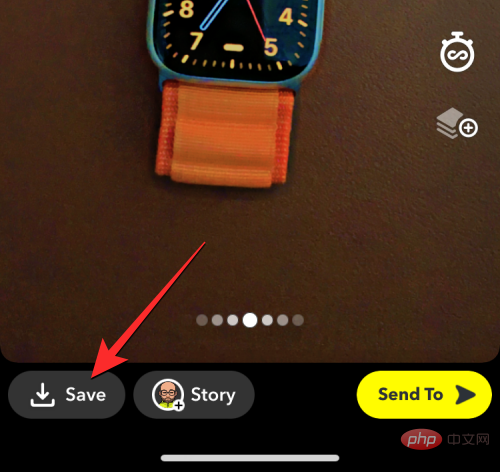
Lorsque vous souhaitez accéder à vos instantanés enregistrés et les enregistrer sur votre iPhone, appuyez sur Instantané#🎜🎜 à gauche de l'#icône du déclencheur.
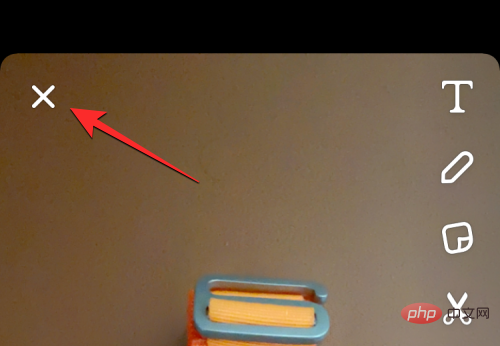
Dans l'écran Mémoire qui apparaît, appuyez sur "Pour mes yeux seulement" dans le coin supérieur droit#🎜 🎜 #languette. Il vous sera demandé de saisir votre mot de passe Snapchat à l'écran.
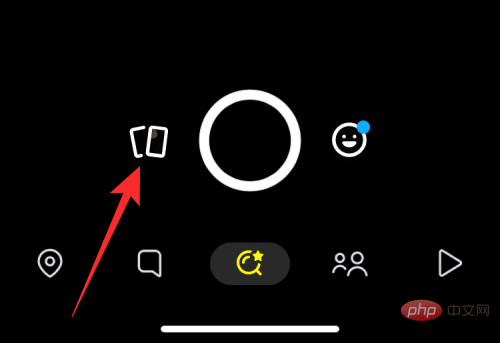
Après avoir entré votre mot de passe, vous verrez les photos que vous avez enregistrées comme souvenirs sur Snapchat. Pour enregistrer ces images sur votre iPhone, Appuyez longuement sur n'importe quelle image et commencez à sélectionner l'image que vous souhaitez télécharger. Après avoir sélectionné l'image, cliquez sur Exporter en bas.
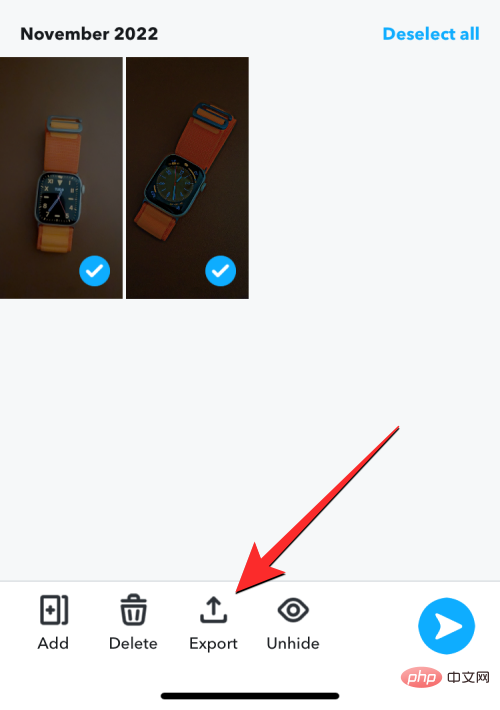
Dans les options qui apparaissent, cliquez sur Télécharger.
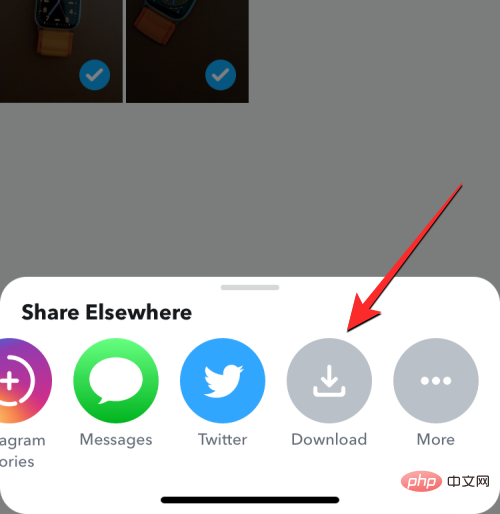
La photo sélectionnée apparaîtra désormais dans la pellicule de l'application Photos sur votre iPhone.
Apple propose un moyen simple d'afficher les photos récentes de votre iPhone sur tout autre appareil Apple connecté au même identifiant Apple à l'aide de l'option Mon flux de photos (30 derniers jours). Bien qu'il s'agisse d'une option pratique pour afficher les mêmes images sur votre iPad ou Mac, rendre vos images visibles sur tous les appareils occupera de la mémoire sur votre iPhone, même si les images que vous avez capturées proviennent d'autres appareils.
Si vous ne souhaitez pas voir les photos d'autres appareils sur votre iPhone, vous pouvez désactiver Mes photos en accédant à Paramètres > Photos et en désactivant le flux de bascule Mon flux de photos".
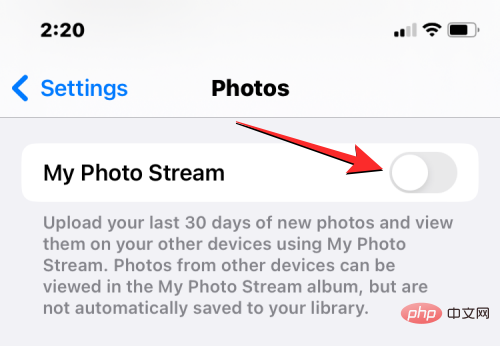
Nous prenons tous des captures d'écran sur nos téléphones lorsque nous trouvons quelque chose d'intéressant ou d'intéressant en ligne. Au fil du temps, le grand nombre de captures d’écran enregistrées sur votre iPhone peut occuper beaucoup d’espace de stockage. L'application Photos sur iPhone vous offre un moyen simple de les effacer en affichant les captures d'écran dans une section séparée où vous pouvez les supprimer.
Pour supprimer les captures d'écran prises sur iPhone, ouvrez l'application Photos et accédez à Album>Type de média>Captures d'écran.
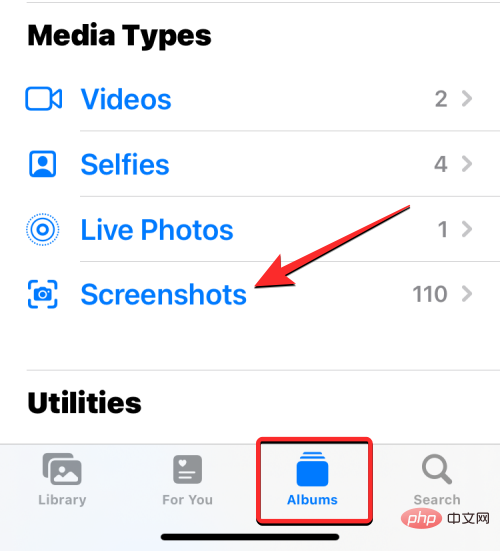
Sur l'écran suivant, vous verrez toutes les captures d'écran capturées dans le passé et vous pourrez les supprimer en appuyant sur Sélectionner puis en sélectionnant l'icône de poubelle après avoir choisi de les supprimer.
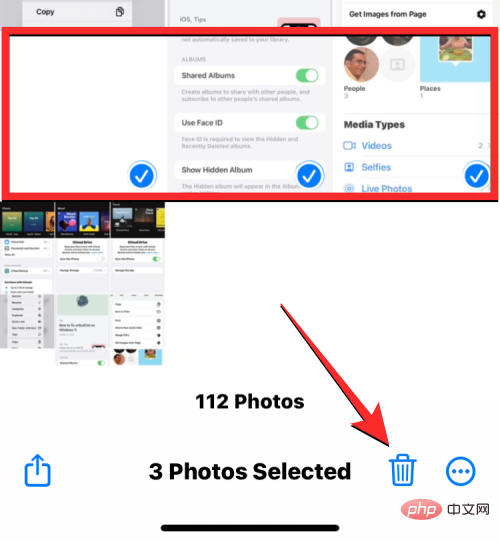
Vous pouvez utiliser la méthode 2 ci-dessus pour stocker des photos et des vidéos sur iCloud ou Google Photos. Étant donné que les deux plates-formes ont un stockage limité (5 Go et 15 Go respectivement), vous devrez y ajouter du stockage supplémentaire pour continuer à stocker plus d'éléments à l'avenir. Heureusement, iCloud et Google Photos peuvent être associés à leurs propres services d'abonnement - iCloud+ et Google One, qui permettent aux utilisateurs d'étendre leur stockage cloud afin de pouvoir enregistrer plus de contenu dans le cloud, tout en enregistrant moins de contenu sur votre téléphone.
Pour obtenir plus d'espace de stockage sur iCloud, vous pouvez vous abonner au service cloud premium iCloud+ d'Apple pour étendre votre stockage cloud à 50 Go, 200 Go ou 2 To pour 0,99 $, 2,99 $ ou 9,99 $ par mois respectivement. Il n'existe pas de plan d'abonnement annuel pour iCloud+.
Si iCloud+ ne vous semble pas attrayant, vous pouvez opter pour Google One, le service de stockage cloud dédié de Google. Avec cet abonnement, vous pouvez télécharger vos photos directement depuis l'application Google Photos et les stocker sur Google One. Vous pouvez mettre à niveau votre stockage cloud de votre quota de 15 Go jusqu'à 100 Go, 200 Go ou 2 To pour 1,99 $, 2,99 $ ou 9,99 $ par mois. Vous pouvez choisir les mêmes forfaits pour 19,99 $, 29,99 $ et 99,99 $ par an.
En vous abonnant à ces options de stockage cloud, vous pouvez non seulement sauvegarder des photos et des vidéos, mais également enregistrer des fichiers et des documents sur votre iPhone pour libérer plus d'espace.
Vous pouvez désormais gagner de l'espace sur votre iPhone en utilisant les méthodes répertoriées ci-dessus. Cependant, il ne s’agit pas d’un processus ponctuel, car votre iPhone se remplira bientôt de plus en plus de données au fur et à mesure que vous l’utiliserez quotidiennement. Par conséquent, si votre espace de stockage est limité, vous devez vider le stockage de votre iPhone de temps en temps.
La fréquence à laquelle vous devez effacer cet espace de stockage dépend de l'utilisation de votre téléphone et de la quantité d'espace de stockage disponible. Si vous possédez un iPhone avec 512 Go ou 1 To de stockage, votre appareil mettra un certain temps à se remplir d'images et de fichiers. Si vous ne cliquez pas régulièrement sur des images ou ne stockez pas de fichiers sur votre téléphone, vous n'aurez peut-être jamais besoin de libérer de l'espace sur votre téléphone. Si vous avez un budget limité et que vous achetez un iPhone de 128 Go ou 256 Go et que vous prenez beaucoup de photos, vous devrez peut-être libérer de l'espace tous les quelques mois ou semaines, dans le pire des cas.
Ce qui précède est le contenu détaillé de. pour plus d'informations, suivez d'autres articles connexes sur le site Web de PHP en chinois!
 Comment utiliser le stockage cloud
Comment utiliser le stockage cloud
 Solution à l'espace de stockage cloud insuffisant
Solution à l'espace de stockage cloud insuffisant
 propriétés du dégradé CSS3
propriétés du dégradé CSS3
 Comment ouvrir des fichiers torrent
Comment ouvrir des fichiers torrent
 Caractéristiques des systèmes d'information de gestion
Caractéristiques des systèmes d'information de gestion
 La différence et le lien entre le langage C et C++
La différence et le lien entre le langage C et C++
 Introduction aux types de méthodes de soudage
Introduction aux types de méthodes de soudage
 Comment utiliser le post-message
Comment utiliser le post-message